تنبثق نافذة مفتاح ترخيص برنامج think-cell
يتطلب تشغيل برنامج think-cell مفتاح ترخيص صالحًا. يتم التحقق من مفتاح الترخيص في كل مرة يتم فيها تشغيل برنامج Microsoft PowerPoint أو Microsoft Excel. في حالة عدم العثور على معلومات ترخيص صالحة على النظام لديك أو إذا أوشكت صلاحية مفتاح الترخيص على الانتهاء، يتم عرض مربع الحوار مفتاح ترخيص برنامج think-cell.
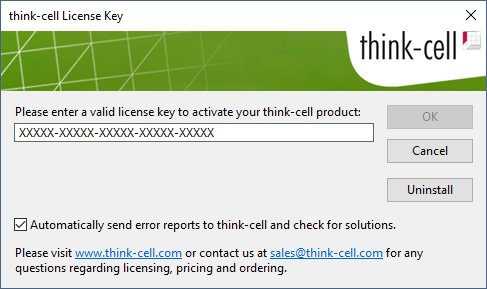
يوضح مربع الحوار مفتاح ترخيص برنامج think-cell سبب ظهوره:
- ستنتهي صلاحية مفتاح ترخيص منتج think-cell هذا قريبًا… (صالح حتى…) إذا كان المفتاح صالحًا لكن صلاحيته ستنتهي قريبًا.
- (غير صالح) في حالة عدم العثور على مفتاح أو إذا تم العثور على مفتاح مفترض ولكن لم يتم إصداره من شركة think-cell.
- (انتهت صلاحيته بعد…) في حالة انتهاء صلاحية المفتاح.
الحلول
لدي مفتاح ترخيص جديد صالح
أدخل مفتاح الترخيص ثم انقر فوق موافق.
تمتلك شركتي مفتاح ترخيص صالحًا لكنني لا أعرفه أو من المفترض ألا يكون علي إدخاله
يرجى الاتصال بمكتب الدعم أو نظيره في شركتك.
ليس لدي مفتاح ترخيص صالح أو أوشكت صلاحية مفتاح الترخيص على الانتهاء
يرجى الرجوع إلى صفحة معلومات الشراء.
قمت بإدخال مفتاح ترخيص جديد صالح لكن PowerPoint يواصل عرض مربع حوار مفتاح الترخيص
عند إدخال مفتاح ترخيص برنامج think-cell يدويًا، يتم حفظه عند إغلاق نافذة مفتاح ترخيص think-cell بالضغط على موافق. اتبع الخطوات التالية لضمان إمكانية حفظ مفتاح الترخيص بشكل صحيح:
- تأكد من عدم وجود عمليات معلقة تمنع برنامج think-cell من كتابة مفتاح الترخيص
-
لضمان عدم بقاء عمليات PowerPoint أو Excel مخفية أو معلقة، عالقة في جهازك، يُرجى إعادة تشغيل الكمبيوتر الخاص بك.
بدلاً من ذلك، أغلق جميع العمليات ذات الصلة.
في حالة استخدام Windows:- افتح إدارة مهام Windows وتحقق من عمليات
POWERPNT.EXEأوEXCEL.EXEالمتبقية.- Windows Vista وWindows 7: إدارة المهام → العمليات.
- Windows 8 وWindows 8.1 وWindows 10: إدارة المهام → المزيد من التفاصيل → التفاصيل.
- قم بإنهاء هذه العمليات.
انقر بزر الماوس الأيمن على رمزي PowerPoint وExcel في المرسى وحدد إنهاء. بدلاً من ذلك، افتح PowerPoint وExcel واضغط على Cmd ⌘+Q.
- افتح إدارة مهام Windows وتحقق من عمليات
- افتح برنامج PowerPoint
- أدخل مفتاح ترخيص صالحًا في نافذة مفتاح ترخيص برنامج think-cell.
- أغلق برنامج PowerPoint
- في إدارة مهام Windows، تأكد من إنهاء عملية
POWERPNT.EXEبنجاح.
-
- تحقق مما إذا كانت لديك أذونات كافية للكتابة في مجلد ملف تعريف المستخدم ببرنامج think-cell
- افتح مجلد ملف تعريف المستخدم ببرنامج think-cell:
اضغط على ابدأ أو مفتاح Windows → اكتب%APPDATA%\think-cell→ Enter - انقر بزر الماوس الأيمن في المجلد ← جديد ← مستند نصي ← ENTER
- هل يمكنك فتح هذا الملف، وتعديله، وحفظه؟ إذا لم يكن بإمكانك ذلك، فاطلب من قسم تكنولوجيا المعلومات الداخلي لديك منحك أذونات كافية لتعديل الملفات وحفظها في مجلد ملف تعريف المستخدم ببرنامج think-cell.
- افتح مجلد ملف تعريف المستخدم ببرنامج think-cell:
- إذا تم عرض نافذة مفتاح الترخيص مجددًا في المرة التالية التي تقوم فيها بتشغيل برنامج PowerPoint، فاتصل بفريق الدعم الخاص بنا وأرسل إلينا الملفات التالية:
- افتح مجلد ملف تعريف المستخدم الخاص ببرنامج think-cell (
%APPDATA%\think-cell) على النحو الموضح في النقطة رقم 2. تحقق مما إذا كانت لديك أذونات كافية... من المفترض أن ترى الملفsettings.xmlفي هذا المجلد. يرجى إرسال هذا الملف مع لقطة شاشة لنافذة مفتاح ترخيص برنامج think-cell إلى فريق الدعم الخاص بنا. -
يُرجى إرسال ملفات سجل think-cell إلينا. للقيام بذلك، افتح PowerPoint أو Excel واذهب إلى إدراج → think-cell → أدوات

إذا لم ينجح أي من ذلك، يمكنك البحث عن ملفات السجل كما هو موضح أدناه:
-
افتح نافذة مستكشف Windows جديدة واكتب
%LOCALAPPDATA%\think-cellفي حقل العنوان واضغط على مفتاح الإدخال
-
يُرجى إرسال جميع الملفات بملحق
.logالموجودة في هذا المجلد إلى فريق الدعم الخاص بنا.قد يكون ذلك أي من الملفات التالية:
POWERPNT_log.log,EXCEL_log.log,TCMAIL_log.log,TCUPDATE_log.log,TCRUNXL_log.log,TCASR_log.log,PPTTC_log.log,setup_think-cell_xxxxx_log.log. -
إذا كنت تريد الاستعراض إلى الدليل:
مسار الملف الافتراضي الكامل هو
C:\Users\[USERNAME]\AppData\Local\think-cell. إذا لم تتمكن من العثور على ذلك، فمن المحتمل أنه تم تعيينه إلى غير مرئي. يمكنك تغيير ذلك في مستكشف Windows عن طريق تحديد:- Windows 7:
تنظيم → خيارات المجلد والبحث → عرض → إظهار الملفات والمجلدات المخفية. - Windows 8 وWindows 8.1 وWindows 10:
عرض → إظهار/إخفاء → العناصر المخفية.
بالإضافة إلى ذلك، إذا كان think-cell نشطًا، يرجى النقر فوق أدوات

- Windows 7:
-
- افتح مجلد ملف تعريف المستخدم الخاص ببرنامج think-cell (
ملاحظة
يمكنك دائمًا النقر فوق الزر إلغاء ومواصلة استخدام برنامج PowerPoint دون think-cell. عندما يتوفر لديك مفتاح ترخيص صالح، انقر فوق زر think-cell في شريط أدوات PowerPoint لتنشيط الوظيفة الإضافية مرة أخرى.